Microsoft Excel merupakan aplikasi berbasis spreadsheet yang sangat populer digunakan untuk mengolah angka, menyusun data, membuat grafik, hingga menyusun laporan profesional. Salah satu elemen paling mendasar dalam Excel adalah sel. Bagi pemula yang baru belajar Excel, penting untuk memahami penjelasan apa yang dimaksud dengan sel dalam Excel agar bisa menggunakan fitur-fitur lainnya dengan benar dan lebih efisien.
Melalui artikel ini, Anda akan menemukan penjelasan lengkap tentang pengertian sel, fungsi sel, cara menggunakannya, serta contoh penerapannya dalam pekerjaan sehari-hari.
Apa Itu Sel dalam Excel?
Sel (cell) sendiri adalah unit terkecil dalam lembar kerja (worksheet) yang ada di Microsoft Excel. Sel terbentuk dari perpotongan antara kolom (ditandai dengan huruf) dan baris (ditandai dengan angka). Setiap sel memiliki alamat unik yang disebut referensi sel, seperti A1, B2, C3, dan seterusnya.
Contoh:
-
Sel A1 berarti kolom A baris 1
-
Sel C5 berarti kolom C baris ke-5
Sel adalah tempat untuk memasukkan berbagai jenis data seperti angka, teks, rumus, tanggal, atau fungsi tertentu.
Fungsi Sel dalam Excel
Sel tentu saja memiliki berbagai fungsi penting dalam Microsoft Excel, antara lain:
-
Tempat Menginput Data
Anda bisa memasukkan angka, huruf, tanggal, dan simbol ke dalam sel. -
Tempat Menjalankan Rumus dan Fungsi
Anda bisa mengetikkan rumus (misalnya=SUM(A1:A5)) ke dalam sel untuk melakukan perhitungan otomatis. -
Referensi dalam Perhitungan
Rumus di Excel menggunakan alamat sel sebagai referensi. Misalnya, rumus=A1+B1berarti menjumlahkan isi sel A1 dan B1. -
Bagian dari Tabel dan Database
Sel-sel dalam Excel disusun membentuk tabel yang memudahkan pengolahan dan analisis data. -
Tempat Format Data Visual
Anda bisa mengubah warna latar, jenis font, atau memberikan border pada sel untuk memperjelas tampilan data.
Baca Juga: Paket Snack Arisan untuk 10, 20, hingga 50 Orang, Berapa Budgetnya?
Jenis Data yang Bisa Dimasukkan ke dalam Sel
Berikut ini beberapa jenis data yang umum digunakan dalam sel di Microsoft Excel:
-
Angka: seperti 100, 3.14, -25
-
Teks: seperti “Nama”, “Produk A”
-
Tanggal/Waktu: seperti 01/01/2024, 10:00
-
Formula atau Fungsi: seperti
=SUM(A1:A5),=IF(B2>50, "LULUS", "GAGAL")
Excel secara otomatis akan mengenali setiap jenis data berdasarkan format input yang Anda lakukan.
Cara Menggunakan dan Memilih Sel
Berikut panduan cara menggunakan dan memilih Sel.
-
Memilih Satu Sel: Klik satu kali pada sel yang diinginkan.
-
Mengedit Isi Sel: Klik dua kali atau tekan
F2untuk mengubah isi. -
Memilih Banyak Sel: Klik dan drag (seret) kursor mouse, atau tahan tombol Shift sambil menekan arah panah.
-
Memberi Nama Sel: Anda dapat memberi nama pada sel tertentu melalui Name Box, agar lebih mudah digunakan dalam rumus.
Contoh Penggunaan Sel dalam Excel
Misalkan Anda memiliki sebuah data berikut:
| Nama | Nilai |
|---|---|
| Andi | 80 |
| Budi | 65 |
Apabila Anda ingin menghitung rata-rata nilai, Anda bisa menulis rumus:
Rumus ini secara otomatis akan menghitung rata-rata dari isi sel B2 dan B3.
Memahami apa yang dimaksud dengan sel dalam Excel adalah langkah awal yang sangat penting dalam belajar Microsoft Excel. Sel adalah tempat utama untuk memasukkan, mengolah, dan menampilkan data, serta menjadi komponen utama dalam perhitungan dan pembuatan laporan.
Dengan memahami cara kerja dan fungsi sel seperti penjelasan dari unibrah.ac.id di atas, Anda dapat mengembangkan keterampilan Excel dengan lebih cepat dan akurat. Pelajari juga bagaimana sel bekerja dalam kombinasi dengan kolom, baris, dan rumus agar pengolahan data Anda semakin efisien.



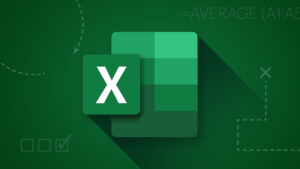
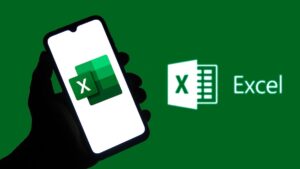
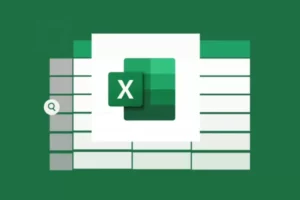
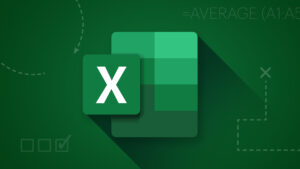
Leave a Comment